Hoe u uw iCloud-profielfoto kunt wijzigen vanaf uw iPhone of iPad

Nu uw iCloud-profiel in iOS 10 centraal staat, is het misschien tijd om uw eenvoudige oude initialen te vervangen door een echte foto. Op die manier kan iedereen je lachende gezicht zien wanneer hij met je communiceert via iCloud, iMessage, AirDrop en andere Apple-services.
Allereerst: je hebt een goede foto nodig. Als de foto al op je iOS-apparaat staat, ben je helemaal klaar. Als dat niet het geval is, wilt u een geschikte foto opslaan op uw iOS-apparaat of een nieuwe nemen. Voor profielfoto's wilt u een schone en heldere foto van uw gezicht, een relatief neutrale achtergrond en iets dat er goed uitziet in een cirkel.
Foto in de hand, u kunt uw profielfoto wijzigen vanaf uw iOS-apparaat door eenvoudig de app Instellingen openen. Tik bovenaan het menu Instellingen op uw naam, zoals hieronder weergegeven:
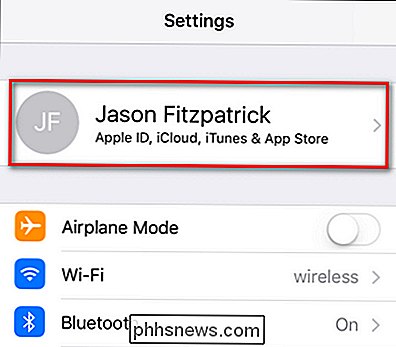
Tik in het Apple ID-menu op uw profielfoto (of het ontbreken daarvan) om deze te wijzigen.
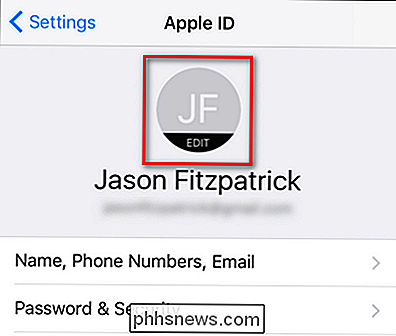
U wordt gevraagd om een foto of kies een foto uit de app Foto's.
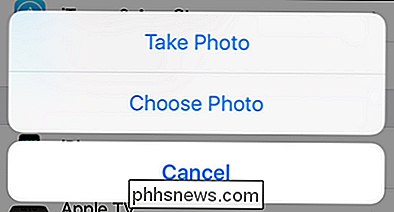
Ongeacht welke optie u kiest, u krijgt een eenvoudige editor te zien waarmee u de foto kunt verplaatsen en schalen. Hoe graag ik deze foto van Cricket en mij ook leuk vind, het zorgt voor een slecht profielbeeld, want zo weinig van de foto is mijn gezicht. Knijp en zoom in om zo nodig je gezicht in de cirkel te vergroten, en dan scoot de foto rond om je gezicht zo te centreren. Als je het hebt waar je het wilt, tik je op "Kiezen".
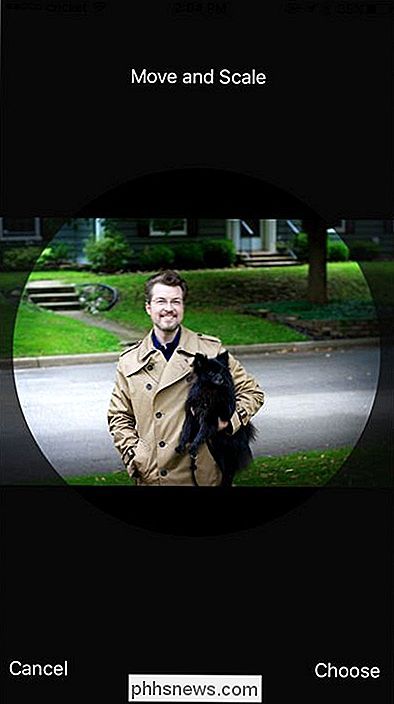
Verlaat het Apple ID-menu en je ziet je nieuwe profielfoto in het hoofdmenu Instellingen.
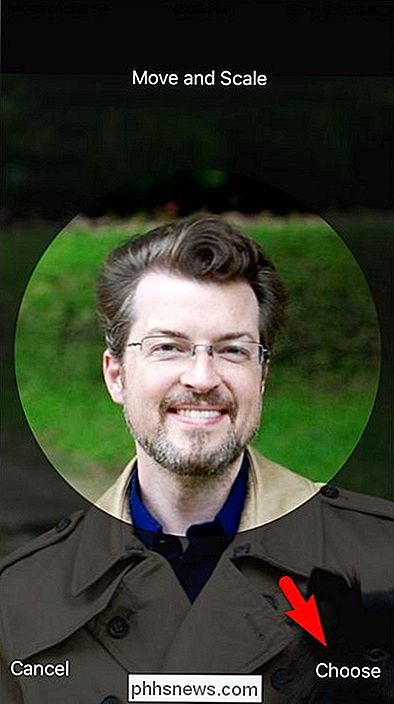
Nu, wanneer je je contactgegevens verzendt naar iemand, chat met ze op iMessage of gebruik andere Apple-diensten, ze zullen je stralende gezicht zien in plaats van je initialen.
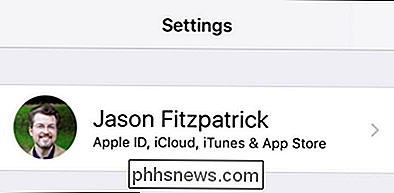

Wat is de nieuwste versie van Android?
Android kan verwarrend zijn. Er zijn veel verschillende versies en veel ervan draaien nog steeds op apparaten. Bijblijven met de nieuwste versie kan een uitdaging zijn, maar maak je geen zorgen - we hebben je gedekt. GERELATEERD: Fragmentatie is geen Android-fout, het zijn de belangrijkste Android-versies van de fabrikant worden meestal eenmaal per jaar (hoewel dit niet altijd zo was), met tussentijdse maandelijkse beveiligingsupdates.

Vier gereedschappen die elke dag prachtige Wallpapers downloaden
Internet kan een vreselijke plek zijn, maar er is veel schoonheid. Prachtige schilderijen en foto's kunnen u hieraan herinneren en het juiste programma kan ze automatisch aan u leveren. Of u nu houdt van klassieke kunst of foto's van hedendaagse architectuur, er is een programma met aangepast behang voor u.



